Adobe FrameMaker で DITA マップを PDF に公開する方法と、FrameMaker で使用するテンプレートを定義する方法について説明します。
Adobe FrameMaker の DITA マップは、次の 2 つの方法で PDF に変換できます。単一の統合文書として、そしてコンポーネント付きのブックとしてです。
DITA マップを統合文書として保存する場合、FrameMaker はデフォルトの DITA ベースのテンプレートを使用して PDF を生成します。
「DITA オプション」タブで「コンポーネント付きのブック経由で PDF を保存する」を選択すると、DITA マップファイルが .book ファイルに変換されます。 その他すべての参照先のトピックファイルは、最終 PDF が生成される前に .fm ファイルに変換されます。
DITA ベースのテンプレートは、タイトル、図や表の一覧、目次やその他のコンポーネントを含まない基本的な PDF を生成します。ただし、FrameMaker コンポーネント付きのブック経由で PDF を生成すると、タイトルページ、前付、後付、図や表の一覧、目次やその他のブックコンポーネントが含まれます。これらの PDF 生成方法を、要件に応じて選択できます。
「DITA テンプレート」 タブには、DITA マップの PDF 生成に使用できるカスタマイズ可能なテンプレートが含まれます。テンプレートをカスタマイズするには、目的のテンプレートを書き出してから変更し、再度読み込みます。各テンプレートの横にある設定アイコンから、テンプレートの書き出しまたは読み込みが可能です。
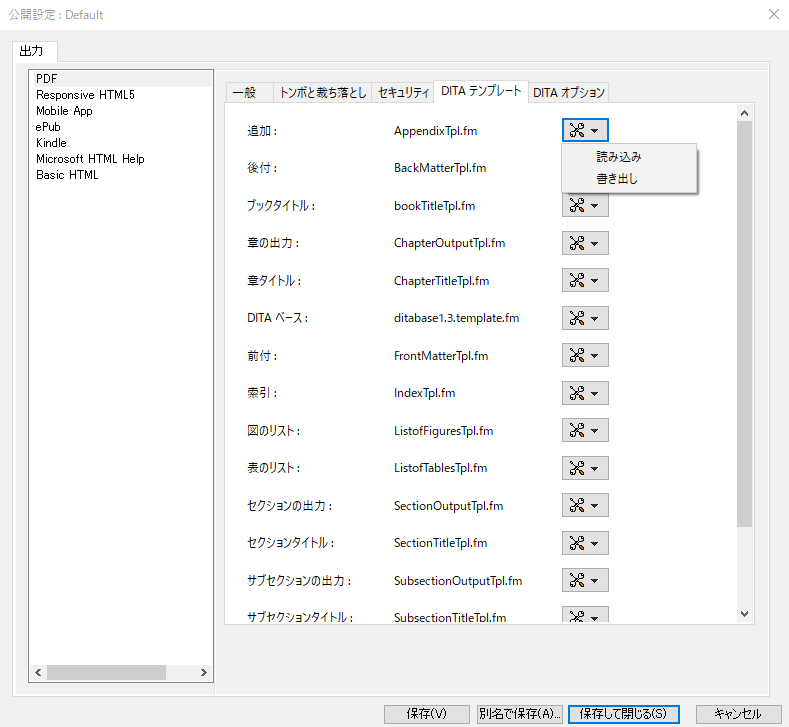
Adobe FrameMaker では、次のテンプレートを使用して PDF を統合文書として保存します。
- DITA ベース
このテンプレートは、PDF を統合文書として保存する際に使用されます。
FrameMaker は、次のテンプレートを使用してコンポーネント付きのブック経由で PDF を生成します:
- 付録
このテンプレートは、ブック内にある付録のスタイルを決定します。これは、左、右、左のセクション、右セクション、左のサブセクション、および右のサブセクションのマスターページを含む単一の複合テンプレートになっています。
- 後付
このテンプレートは、ブック内の後付のスタイルを決定します。これは、左、右、左のセクション、右セクション、左のサブセクション、および右のサブセクションのマスターページを含む単一の複合テンプレートになっています。
- ブックタイトル
このテンプレートは、ブックのタイトルページのスタイルを決定します。
- 章の出力
このテンプレートは、章コンテンツのスタイルを決定します。章は主に DITA トピックと概念タイプの文書です。
- 章タイトル
このテンプレートは、章のタイトルページのスタイルを決定します。
- 前付
このテンプレートは、ブック内の前付のスタイルを決定します。これは、左、右、左のセクション、右セクション、左のサブセクション、および右のサブセクションのマスターページを含む単一の複合テンプレートになっています。
- 索引
このテンプレートは、索引のスタイルを決定します。
- 図のリスト
このテンプレートは、図の一覧のスタイルを決定します。
- 表の一覧
このテンプレートは、表の一覧のスタイルを決定します。
- 節の出力
このテンプレートは、節がある章のスタイルを決定します。
- 節タイトル
このテンプレートは、節のタイトルページのスタイルを決定します。
- サブセクションの出力
このテンプレートは、サブセクションのスタイルを決定します。
- サブセクションタイトル
このテンプレートは、サブセクションのタイトルページのスタイルを決定します。
- 目次
このテンプレートは、目次のスタイルを決定します。
フォルダーから DITA テンプレートを取り込む
「DITA テンプレート」 タブでは、目的のテンプレートを一度に 1 つずつ書き出しできます。テンプレートはカスタマイズ後、個別でも、バッチとしてまとめて取り込むこともできます。テンプレートを 1 つずつインポートするには、テンプレートの横にある設定アイコンをクリックして、「取り込み」を選択します。続いてテンプレートファイルが保存されている場所を参照してファイルを選択し、「開く」]をクリックして、目的のテンプレートファイルを取り込みます。
取り込むテンプレートが複数ある場合は、フォルダーの場所を指定するだけで、指定したフォルダーからすべてのテンプレートを取り込みできます。フォルダから複数のテンプレートファイルをインポートするには、フォルダーから取り込みフィールドの横にあるアイコンをクリックし、テンプレートファイルが保存されている場所を参照します。
テンプレートファイルをカスタマイズする際は、ファイル名を変更しないでください。カスタマイズしたテンプレートは、元のファイル名で保存する必要があります。元のファイル名で保存しない場合、テンプレートファイルの取り込みができません。特定の場所でテンプレートファイルすべてを使用できるようにする必要はありません。要件に応じて、1 つまたは複数のファイルをカスタマイズできます。FrameMaker では、指定されたフォルダ内にあるファイルのみを取り込みます。残りのファイルはスキップされます。